

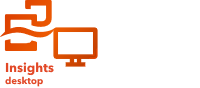
I diagrammi alluvionali sono uno stile di diagramma di Sankey che mostrano la relazione, o flusso, tra gruppi di valori di categoria, ad esempio periodi di tempo. Il flusso tra categorie indica la grandezza di una relazione ma non indica una direzione. Il flusso direzionale, tuttavia, potrebbe essere dedotto dal contesto delle categorie nel diagramma.
I diagrammi alluvionali possono rispondere a domande sui dati, ad esempio: Qual è il volume del flusso tra categorie?
Esempio
Un analista GIS sta analizzando le importazioni di frutta e verdura negli Stati Uniti. Un diagramma alluvionale può essere utilizzato per analizzare il flusso di prodotti (in milioni di dollari) negli Stati Uniti per paese di origine e tipo di prodotto.

Creare un diagramma alluvionale
Per creare un diagramma alluvionale, procedere come segue:
- Selezionare una delle seguenti combinazioni di dati:
- Due o più campi stringa

- Due o più campi stringa
 e un campo numerico
e un campo numerico  o di frequenza/rapporto
o di frequenza/rapporto 
Nota:
Se non si seleziona un numero o un campo frequenza/rapporto, i dati saranno aggregati e verrà mostrato un contatore.
È possibile cercare campi utilizzando la barra di ricerca nel riquadro dei dati.
- Due o più campi stringa
- Creare il diagramma alluvionale nel modo seguente:
- Trascinare i campi selezionati su una nuova carta.
- Passare con il mouse sull’area di rilascio Grafico.
- Trascinare i campi selezionati su Diagramma alluvionale.
Suggerimento:
È anche possibile creare grafici utilizzando il menu Grafico in alto nel riquadro dati o il pulsante Tipo di visualizzazione  o una scheda già presente. Per il menu Grafico, saranno abilitati unicamente i grafici compatibili con i propri dati. Per il menu Tipo di visualizzazione, saranno mostrati unicamente le visualizzazioni compatibili (compresi mappe, grafici o tabelle).
o una scheda già presente. Per il menu Grafico, saranno abilitati unicamente i grafici compatibili con i propri dati. Per il menu Tipo di visualizzazione, saranno mostrati unicamente le visualizzazioni compatibili (compresi mappe, grafici o tabelle).
Note sull'utilizzo
I diagrammi alluvionali sono caratterizzati da valori univoci.
I campi utilizzati per creare il diagramma alluvionale sono disposti in colonne verticali (dimensioni) e ogni valore del campo appare come nodo. I nodi sono connessi da flussi che mostrano la relazione tra le due categorie. Lo spessore di ogni flusso è determinato dal suo valore.
I flussi nel diagramma alluvionale possono essere rappresentati come conteggio di feature nelle categorie o come un campo numerico o frequenza/rapporto. Se si utilizza un campo, i valori possono essere calcolati come somma, minimo, massimo, media, percentile o mediana di valori del campo.
Nota:
La mediana e il percentile non sono disponibili per alcuni feature layer remoti. Se il feature layer remoto non supporta la mediana o il percentile, è possibile copiare il layer nella cartella di lavoro.
Utilizzare il pulsante Opzioni layer  per aprire il riquadro Opzioni layer. Utilizzare la scheda Legenda per visualizzare i simboli ed effettuare selezioni sul grafico. Per cambiare il colore associato a un valore, fare clic sul simbolo e scegliere un colore dalla tavolozza o fornire un valore esadecimale. Il pulsante popup della legenda
per aprire il riquadro Opzioni layer. Utilizzare la scheda Legenda per visualizzare i simboli ed effettuare selezioni sul grafico. Per cambiare il colore associato a un valore, fare clic sul simbolo e scegliere un colore dalla tavolozza o fornire un valore esadecimale. Il pulsante popup della legenda  mostra la legenda come una scheda separata nella pagina.
mostra la legenda come una scheda separata nella pagina.
Utilizzare il pulsante Filtro scheda  per rimuovere i dati indesiderati dalla scheda. I filtri possono essere applicati a tutti i campi stringa, numerici, di frequenza/rapporto e data/ora. I filtri scheda non influenzano altre schede che impiegano lo stesso dataset.
per rimuovere i dati indesiderati dalla scheda. I filtri possono essere applicati a tutti i campi stringa, numerici, di frequenza/rapporto e data/ora. I filtri scheda non influenzano altre schede che impiegano lo stesso dataset.
Utilizzare il pulsante Strumenti di selezione  per selezionare feature sul grafico utilizzando lo strumento di selezione singola o per invertire la selezione.
per selezionare feature sul grafico utilizzando lo strumento di selezione singola o per invertire la selezione.
Utilizzare il pulsante degli Strumenti di zoom  per ingrandire o rimpicciolire il grafico.
per ingrandire o rimpicciolire il grafico.
Usare il pulsante Tipo di visualizzazione  per alternare tra diagramma alluvionale e altre visualizzazioni, ad esempio una tabella di riepilogo raggruppata, un grafico a barre con campo sottogruppo, un clock di dati o un diagramma a corda.
per alternare tra diagramma alluvionale e altre visualizzazioni, ad esempio una tabella di riepilogo raggruppata, un grafico a barre con campo sottogruppo, un clock di dati o un diagramma a corda.
Utilizzare il pulsante Massimizza  per ingrandire la scheda. Le altre schede della pagina saranno ridotte a miniature. È possibile far tornare la scheda alla sua dimensione iniziale con il pulsante Ripristina in basso
per ingrandire la scheda. Le altre schede della pagina saranno ridotte a miniature. È possibile far tornare la scheda alla sua dimensione iniziale con il pulsante Ripristina in basso .
.
Nota:
I grafici alluvionali mantengono il loro rapporto prospettico quando la scheda viene ridimensionata. Di conseguenza, il grafico potrebbe non riempire l'intera scheda se ridimensionato.
Utilizzare il pulsante Abilita filtri incrociati  per consentire di creare filtri sulla scheda usando selezioni effettuate su altre schede. I filtri incrociati possono essere rimossi utilizzando il pulsante Disabilita filtri incrociati
per consentire di creare filtri sulla scheda usando selezioni effettuate su altre schede. I filtri incrociati possono essere rimossi utilizzando il pulsante Disabilita filtri incrociati .
.
Utilizzare il pulsante Gira scheda  per visualizzare il retro della scheda. La scheda Informazioni scheda
per visualizzare il retro della scheda. La scheda Informazioni scheda  fornisce informazioni riguardo ai dati sulla scheda e la scheda Esporta dati
fornisce informazioni riguardo ai dati sulla scheda e la scheda Esporta dati  consente agli utenti di esportare i dati dalla scheda.
consente agli utenti di esportare i dati dalla scheda.
Utilizzare il pulsante Opzioni scheda  per accedere alle seguenti opzioni:
per accedere alle seguenti opzioni:
- Pulsante Aspetto
 : cambiare il colore di sfondo, di primo piano e il bordo della scheda.
: cambiare il colore di sfondo, di primo piano e il bordo della scheda. - Pulsante Modifica etichette
 : creare etichette personalizzate per gli assi del grafico. Per modificare le etichette, fare clic sul pulsante Modifica etichette, poi fare clic sull'asse per renderla modificabile.
: creare etichette personalizzate per gli assi del grafico. Per modificare le etichette, fare clic sul pulsante Modifica etichette, poi fare clic sull'asse per renderla modificabile. - Pulsante Ordina
 : spostare la scheda in avanti o indietro in relazione alle altre schede sulla pagina.
: spostare la scheda in avanti o indietro in relazione alle altre schede sulla pagina. - Pulsante Elimina
 : consente di rimuove la scheda dalla pagina. Se non si intendeva eliminare la scheda, è possibile recuperarla con il pulsante Annulla
: consente di rimuove la scheda dalla pagina. Se non si intendeva eliminare la scheda, è possibile recuperarla con il pulsante Annulla  .
.
Funzionamento del diagramma alluvionale
Un diagramma alluvionale è costituito dai seguenti componenti:

| Etichetta | Componente | Descrizione |
|---|---|---|
 | Dimensione | Le dimensioni sono un gruppo di valori categorici (nodi), ad esempio un periodo di tempo o classificazione. Ogni dimensione rappresenta un campo utilizzato nel diagramma. |
 | Flusso | I flussi mostrano la relazione tra nodi in diverse dimensioni. Lo spessore di ogni flusso è determinato dal suo valore. |
 | Nodo | I nodi rappresentano i valori categorici raggruppati insieme per creare una dimensione. Ogni nodo rappresenta un valore univoco in un campo utilizzato nel diagramma. |
Risorse
Usare le seguenti risorse per ulteriori informazioni sui grafici: